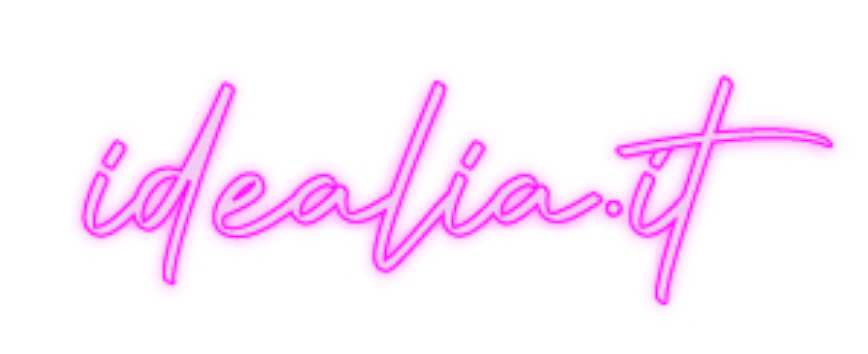Se hai mai salvato un video di TikTok saprai che in galleria lo vedrai ugualmente con il logo dell’app e il nome dell’utente. Come evitare che questo si veda?
Non in pochi hanno segnalato questo tipo di problema, ovvero che nel momento in cui si tenta di scaricare un video TikTok, questo in galleria mostra in automatico il logo dell’app con annesso il nome utente del creatore dello stesso video salvato.
Ma perchè questo? Spesso risulta come fastidioso, soprattutto quando si vuole avere la piena visibilità dell’immagine.
Il problema è sorto soprattutto da Instagram. Ovvero che se un utente registrato sia su TikTok che su Instagram vuole condividere lo stesso identico proprio video su entrambi le piattaforme incontra un ostacolo: quello che Instagram ha limitato la visibilità dei video Reels con i loghi TikTok dunque avrà meno possibilità di ottenere molte visualizzazioni.
Dunque come si fa in questi casi?

TikTok – Come scaricare i video senza loghi e tag
Innanzitutto è bene ricordarvi che questa procedura non è del tutto legale se la si fa scaricando video altrui e condividendoli come propri. L’unico modo in cui potrebbe essere fatto è quello con i video di proprietà della stessa persona che vuole rimuovere il logo, per scopi come quelli di Instagram sopracitati.

Potrebbe interessarti anche: TikTok: il trend delle dita sulle vene fa il giro del mondo. Ma che significa?
- Dunque per procedere con la rimozione del logo e del tag utente è necessaria una terza applicazione. Noi vi consigliano Snap Tik oppure Musicallydown.com, le quali funzionano nella medesima maniera.
- Sull’app di TikTok, visualizzando il video bisogna ottenerne il link, dunque cliccare sulla freccia in basso che permette la condivisione e cliccare sul tasto “Copia collegamento“
- Dopodichè, andando su una delle due app consigliate, incollare il link di collegamento nella barra di ricerca. Assicurati poi che la casella “Video con filigrana” non sia spuntata.
- Infine, una volta trovato il video, cliccare su Download e il gioco è fatto.
Potrebbe interessarti anche: Lupin 3: Netflix ha confermato la terza stagione? La trama della serie.
Eri al corrente di questo piccolo trucchetto?
Per non perderti mai nessuna novità seguici anche nei nostri profili ufficiali di Instagram, Twitter, TikTok e Facebook!